Samsung Galaxy Note 10 ir Note 10 Plus yra supakuoti į kupinas bruožų ir mes išsamiai aprašome kai kuriuos svarbiausius mūsų nuodugnias apžvalgas. Tačiau daugelis šių gudrybių yra paslėptos arba klaidinančiai išjungtos pagal numatytuosius nustatymus. Nuo maksimalios ekrano skiriamosios gebos padidinimo iki perbraukimo žemyn bet kur, kad pasiektumėte pranešimų stalčių, suapvalinome visus pagrindinius nustatymus, kuriuos reikia pakeisti, kad išnaudotumėte visas naujojo telefono galimybes.
Turinys
- Pakeiskite maitinimo mygtuką
- Maksimali ekrano skiriamoji geba
- Pataisykite naršymo juostos išdėstymą
- Braukite žemyn, kad pasiektumėte pranešimus
- Rodyti daugiau pranešimų būsenos juostoje ir akumuliatoriaus energijos procentą
- Pridėkite dinamiškų fono paveikslėlių, programų nuorodų į užrakinimo ekraną
- Naudokite garsumo klavišus medijai, įjunkite Dolby Atmos
- Įjunkite mėlynos šviesos filtrą ir naktinį režimą
- Įjunkite atrakinimą pagal veidą
- Visada rodykite visada įjungtą ekraną
- Įjunkite keltuvą, kad pažadintumėte, Smart Stay
Prieš pradėdami, nustatymų meniu galite pasiekti dviem būdais: braukite žemyn, kad nuleistumėte pranešimų stalčių, ir bakstelėkite krumpliaračio piktogramą viršutiniame dešiniajame kampe. Arba galite rasti Nustatymai programėlę programėlių stalčiuje.
Rekomenduojami vaizdo įrašai
Pakeiskite maitinimo mygtuką

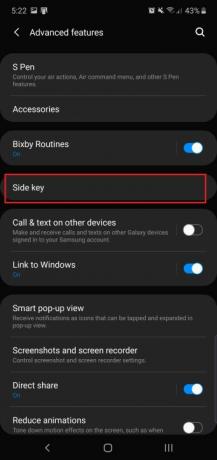

„Note 10“ yra tik du mygtukai ir
Susijęs
- Geriausi „OnePlus“ telefonai 2023 m.: 6 geriausi, kuriuos galite nusipirkti
- Naujausias „Asus“ „Android“ telefonas gali kelti didelę grėsmę „Galaxy S23 Ultra“.
- Geriausi „Samsung Galaxy S23 Ultra“ dėklai: 20 geriausių, kuriuos galite nusipirkti
Kaip tada išjungti telefoną? Braukite žemyn pranešimų stalčių ir šalia krumpliaračio piktogramos pamatysite naują maitinimo piktogramą. Bakstelėkite jį, kad gautumėte maitinimo parinktis, kad galėtumėte iš naujo paleisti arba išjungti telefoną. Nesijaudinkite – yra būdas priversti mygtuką tai padaryti, jei jums nepatinka programinės įrangos parinktis.
Eiti į Nustatymai > Išplėstinės funkcijos > Šoninis klavišas, ir po paspauskite ir palaikykite, bakstelėkite Išjungimo meniu. Dabar paspaudę ir palaikę šoninį klavišą gausite tradicinį maitinimo meniu.
Čia taip pat galite pamatyti, kad galima tinkinti dvigubo paspaudimo funkciją. Pagal numatytuosius nustatymus jis atidaro fotoaparatą, bet galite jį paleisti
Maksimali ekrano skiriamoji geba

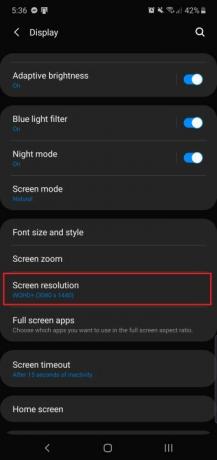
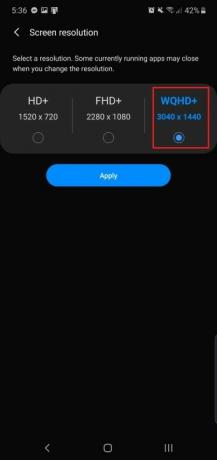
The
Eikite į Nustatymai > Ekranas > Ekrano skyra ir pasirinkti WQHD+ 3 040 x 1 440. Atminkite, kad tai padidins išsikrauna akumuliatorius, taigi, jei norite sutaupyti akumuliatoriaus veikimo laiką, palikite numatytąją skiriamąją gebą (arba sumažinkite ją iki 1 520 x 720).
Mažesnis 6,3 colio
Pataisykite naršymo juostos išdėstymą

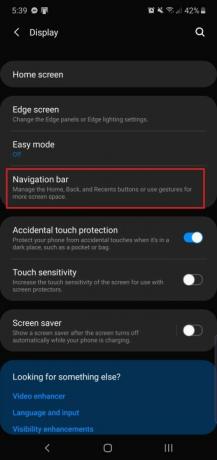

Jei esate visą gyvenimą trunkantis „Samsung“.
Jei norite pakeisti maketą į standartinį
Kai užrašas 10 ir
Braukite žemyn, kad pasiektumėte pranešimus
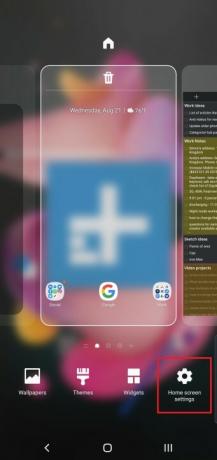

The
Jis paslėptas pagrindinio ekrano nustatymų meniu. Bakstelėkite ir palaikykite pagrindinį ekraną, tada kairėje pusėje bakstelėkite piktogramą pavadinimu Pradinio ekrano nustatymai. Ieškoti Braukite žemyn, kad pamatytumėte pranešimų skydelį, ir įjunkite. Dabar, jei perbrauksite žemyn bet kurioje pagrindinio ekrano vietoje, pranešimų stalčius nusileis, todėl jums nereikės siekti ekrano viršaus. Tačiau tai neveiks programoje.
Rodyti daugiau pranešimų būsenos juostoje ir akumuliatoriaus energijos procentą
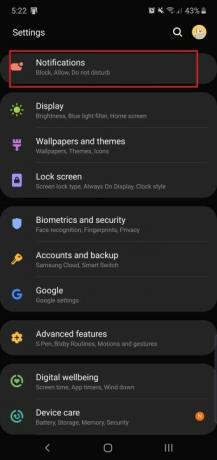
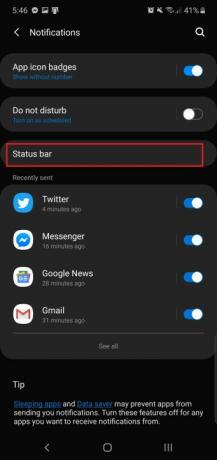
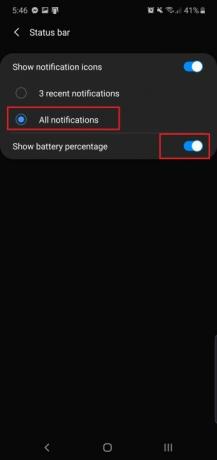
Pagal numatytuosius nustatymus 10 pastabos diapazonas būsenos juostoje parodys tris naujausius programų pranešimus – turėsite braukti žemyn, kad pamatytumėte juos visus. Bet jei norite pamatyti daugiau programų, tai galite padaryti nuėję į Nustatymai > Pranešimai > Būsenos juosta ir bakstelėdamas Visi pranešimai. Vis tiek turėsite maždaug penkias programas, nes tai leidžia vietos.
Čia taip pat galite pamatyti parinktį rodyti akumuliatoriaus procentą šalia akumuliatoriaus piktogramos, kad būtų galima atlikti tikslesnius matavimus. Tiesiog įjunkite jį ir pamatysite procentą, iššokantį dešinėje būsenos juostos pusėje.
Pridėkite dinamiškų fono paveikslėlių, programų nuorodų į užrakinimo ekraną

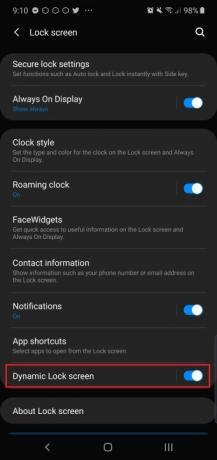

Note 10 ir
Kalbant apie užrakinimo ekraną, taip pat yra funkcija, leidžianti pridėti programų sparčiuosius klavišus, kai paliečiate ekrane esantį pirštų atspaudų jutiklį. Jis yra tame pačiame nustatymų meniu - Nustatymai > Užrakinimo ekranas > Programų nuorodos - ir pasirinkti Plaukiojantis mygtukas. Tradiciškai užrakinimo ekrano programos spartieji klavišai yra apatiniuose ekrano kampuose (ši parinktis vis dar yra galima), tačiau naujoji parinktis juos slepia, kol atrakinsite telefoną naudodami ekrane esantį piršto atspaudą jutiklis.
Pasirinkti Kairysis spartusis klavišas ir a Dešinysis spartusis klavišas, ir pamatysite, kad šios programos iššoks, kai paspausite pirštų atspaudų jutiklį. Slinkite pirštu į vieną, kad jį atidarytumėte.
Naudokite garsumo klavišus medijai, įjunkite Dolby Atmos
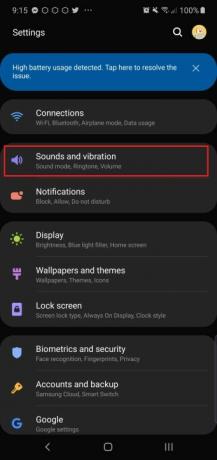
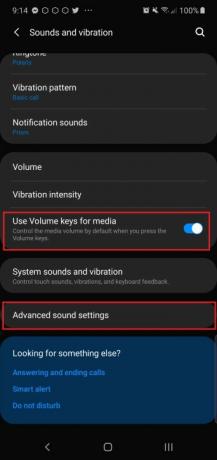
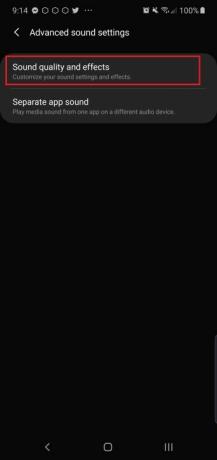
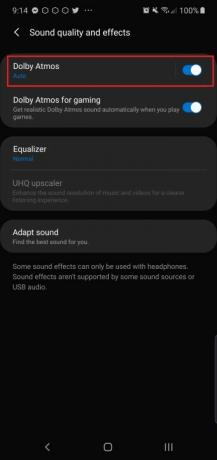
Ar kada nors buvo akimirka, kai bakstelėjus vaizdo įrašą telefonas pradeda skleisti garsą dideliu garsu, o tai labai apmaudu? Jei nieko neįvyko, kai paspaudėte garsumo mygtukus, taip yra todėl, kad pagal numatytuosius nustatymus jie valdo skambėjimo signalo garsumą. Viduje Nustatymai > Garsai ir vibracija meniu, galite įjungti Naudokite garsumo klavišus medijai kad garsumo svirtis pagal numatytuosius nustatymus teiktų pirmenybę medijos garsumo valdymui.
Būdami čia turėtumėte skirti sekundę, kad įjungtumėte Dolby Atmos. Dėl to garsas, sklindantis iš jūsų Note telefono, skamba daug geriau, ir jūs galite jį rasti Nustatymai > Garsai ir vibracija > Išplėstiniai garso nustatymai > Garso kokybė ir efektai >
Įjunkite mėlynos šviesos filtrą ir naktinį režimą


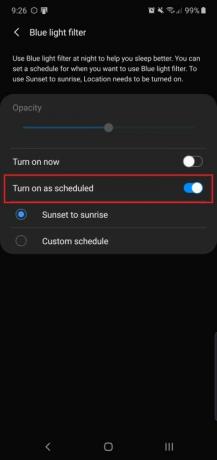
Kaip ir daugelyje išmaniųjų telefonų, „Note 10“ serijoje yra mėlynos šviesos filtras, kurį galite įjungti naktį. Tyrimai rodo, kad įsisavinant mėlyna šviesa prieš miegą gali turėti neigiamą poveikį jūsų sveikatai, todėl patartina kiek įmanoma apriboti poveikį. Eikite į Nustatymai > Ekranas > Mėlynos šviesos filtras norėdami jį įjungti. Galite pasirinkti, ar įjungti jį nuo saulėlydžio iki saulėtekio, ar suplanuoti tam tikrą laiką. Taip pat galite pakoreguoti filtro intensyvumą, kad ekranas būtų daugiau ar mažiau geltonas.
Note 10 ir
Įjunkite atrakinimą pagal veidą
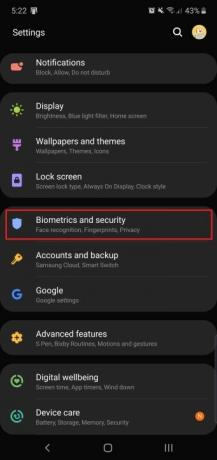
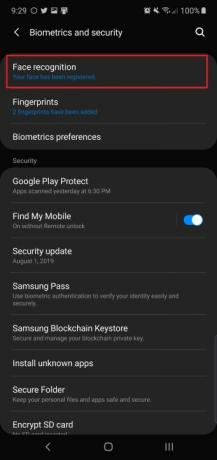

Jei nesate ekrane esančio pirštų atspaudų jutiklio gerbėjas, jums bus malonu žinoti, kad yra alternatyvus atrakinimo būdas Note 10 ir
Galite tinkinti funkciją, kad patektumėte tiesiai į pagrindinį ekraną, išjungdami Likite užrakinimo ekrane. Rekomenduojame išjungti Greitesnis atpažinimas taip pat, nes palikus jį įjungtą, atrakinimas veidu tampa mažiau saugus.
Visada rodykite visada įjungtą ekraną



Visada įjungtas ekranas leidžia žiūrėti laiką ir gaunamus pranešimus telefono budėjimo režimo ekrane jo nekeliant. Tačiau pagal numatytuosius nustatymus turite bakstelėti ekraną, kad būtų rodomas visada įjungtas ekranas. Galite jį nuolat įjungti, tik atkreipkite dėmesį, kad jis gali sunaudoti šiek tiek daugiau akumuliatoriaus veikimo laiko.
Eikite į Nustatymai > Užrakinimo ekranas > Visada ekrane > ir bakstelėkite Rodyti visada variantas. Dabar esate pasiruošę! Taip pat galite nustatyti, kad jis tam tikru laiku įsijungtų visam laikui, jei taip pageidaujate.
Profesionalo patarimas: galite tinkinti visada veikiančio ekrano išvaizdą apsilankę adresu Užrakinimo ekranas > Laikrodžio stilius > Visada ekrane.
Įjunkite keltuvą, kad pažadintumėte, Smart Stay


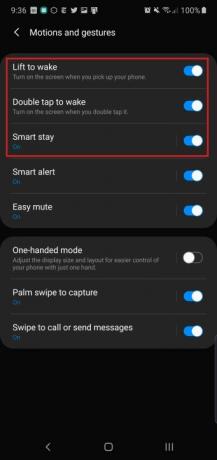
Tiesiog paimkite Note 10 ir
Viena iš išjungta funkcija yra Smart Stay - jis buvo prieinamas „Samsung“ telefonuose keletą metų. Tai užtikrina, kad ekranas liktų įjungtas, kol į jį žiūrite, todėl įjunkite jį, jei pastebite, kad skaitant ekranas dažnai išsijungia.
Redaktorių rekomendacijos
- Geriausi 2023 m. „Android“ telefonai: 16 geriausių, kuriuos galite nusipirkti
- „Galaxy Z Flip 5“ gali pavogti geriausią „Razr Plus“ funkciją
- Geriausi „Samsung Galaxy S23“ dėklai: 16 mūsų mėgstamiausių šiuo metu
- Štai pirmasis mūsų žvilgsnis į „Samsung Galaxy Tab S9 Plus“.
- „Galaxy S23“ savininkai turi laukti šio atnaujinimo




